Fotografije i računari razvili su prilično blizak odnos poslednjih godina. Slike su svuda oko nas ekrani su prepuni fotografija, delimo ih masovno na društvenim mrežama, i svi učestvujemo u tom procesu.
Tako da, iako većina nas poseduje televizor, vlasništvo nad računarom ne zaostaje mnogo.
Skoro 90% domaćinstava u Srbiji ima računar, što pokazuje kolika je zainteresovanost za gledanje slika na manjim ekranima.
Dakle, u zavisnosti od uređaja za skladištenje podataka, kako da prebacite fotografije sa kamere ili telefona na računar ili tablet?
U ovom tekstu ćemo objasniti kako da prenesete fotografije iz biblioteke slika na uređaju ili iz galerije kamere na iOS uređaje ili Windows računare.

Prebacivanje fotografija sa iPhone-a na računar
Za čuvanje fotografija sa mobilnog telefona postoji više različitih metoda. Ipak, kada je u pitanju iPhone, postoje specifični načini za to.

Prebacivanje podataka pomoću iCloud-a
Galerija fotografija na iPhone uređajima automatski čuva većinu vaših slika na mreži.
Kako?
Zahvaljujući iCloud servisu. Ako imate iPhone, verovatno već imate iCloud nalog, jer je on obavezan. Ovaj nalog vam omogućava da čuvate fajlove, e-mail poruke, pa čak i da pronađete svoj telefon što je posebno korisno ako ga izgubite.
Čuvanje fajlova se najčešće odnosi upravo na fotografije. Ako redovno sinhronizujete svoj nalog, sve slike koje napravite telefonom biće dostupne putem vašeg „cloud“-a (oblaka). Cloud je virtuelno skladište kojem možete pristupiti preko internet konekcije. Fotografije možete lako preuzeti sa iClouda putem WiFi mreže ili mobilnog interneta.
Svoj iCloud nalog možete otvoriti i na Windows ili Mac računaru putem iTunes-a, i odatle preuzeti fotografije direktno na računar.
Praktično, zar ne?
Međutim, ako vam ovaj metod ne odgovara ili trenutno nemate pristup svom iCloud nalogu, fotografije možete prebaciti i direktno sa iPhone-a na računar.
Prebacivanje fajlova na PC računar
Na Windows sistemima, postupak je vrlo jednostavan i omogućava brzo prebacivanje fotografija:
- Otključajte svoj iPhone.
- Na računaru kliknite na mali iPhone simbol koji će se pojaviti.
- Kliknite na „Početna“ (Home), a zatim na „Uvoz“ (Import).
- Sve vaše fotografije biće prebačene na računar.
Ako koristite Windows 10, možete koristiti i aplikaciju „Photos“ (Fotografije) za uvoz slika sa iPhone-a.

Izvoz fotografija putem iTunes-a
Ako koristite Mac, ceo proces se obavlja putem iTunes-a, koji je podrazumevani program za upravljanje multimedijom na Apple računarima. Isto važi i za kontakte, poruke i muziku.
iTunes je prilično jednostavan za korišćenje kada je u pitanju uvoz fotografija i fajlova, a možete ga koristiti i na Windows računarima. Samo je potrebno da preuzmete i instalirate iTunes, povežete telefon i gotovi ste.
Korišćenje AirDrop-a za prebacivanje fajlova na Mac
Da li ste upoznati sa AirDrop-om?
To je sistem za bežični prenos fajlova putem Bluetooth veze. Ova aplikacija za deljenje fotografija omogućava vam da bežično prebacite slike sa iPhone-a na Mac.
Računari sa Windows operativnim sistemom ne podržavaju AirDrop, ali Mac uređaji mogu da ga koriste. Ako imate MacBook Pro ili MacBook Air, u gornjoj desnoj traci ekrana možete aktivirati AirDrop.
Povežite svoj iPhone XS sa računarom i spremni ste.
Saznajte više o obradi fotografija.
Prebacivanje fotografija sa Android telefona na računar
Postupak za prebacivanje fotografija sa Android uređaja na Mac ili PC malo se razlikuje, ali je suštinski sličan. Bilo da koristite najnoviji iPhone ili, na primer, Samsung telefon, slike možete jednostavno preneti na računar.

Prebacivanje fotografija putem USB kabla
Ovo je jedna od najjednostavnijih tehnika jer su tokom godina sve više uređaja počeli da koriste USB veze. Svi Android uređaji imaju USB port, za razliku od Apple telefona, i to možete iskoristiti za prenos fotografija.
Sve što treba da uradite je:
- Povežite svoj Android telefon sa računarom pomoću USB kabla.
- Na računaru izaberite internu memoriju ili memorijsku karticu na telefonu.
- Odaberite fotografije koje želite da uvezete.
- Prevucite fajlove iz fascikle sa slikama na telefonu u fasciklu sa slikama na računaru.
I to je to!
Bilo da koristite Windows Phone, Nokia, Huawei Mate ili neki drugi telefon, proces je isti.
Jednostavno, zar ne?
Izvoz fotografija korišćenjem aplikacije
Ova druga tehnika je malo manje očigledna, ali korisna ako nemate USB kabl ili adapter za memorijsku karticu.
Korišćenje aplikacije za prebacivanje fotografija na računar
Postoje i aplikacije za prenos slika na Android uređajima. Baš kao AirDrop, AirMore je besplatna aplikacija za izvoz fajlova. Možete preneti slike sa svog mobilnog telefona na PC ili Mac. Ali to nije sve AirMore može da se koristi i za prenos fajlova između dva Android uređaja!
Zar nije neverovatno?
Sve što vam treba je WiFi veza da biste preneli više fotografija na računar. Takođe, postoji verzija sa QR kodovima za slučaj da vam WiFi ne radi kako treba. Ovo je koristan alat za upravljanje vašim fotografijama, a možete ga preuzeti sa Google Play prodavnice (i App Store-a).
Ljudi svuda vole Windows.
- Bill Gates
Da biste bolje iskoristili prostor za skladištenje, razmislite o smanjenju veličine fajlova sa slikama.
Prebacivanje fotografija sa kamere na računar
Digitalni fotoaparati ili pametni telefoni koriste se za pravljenje fotografija. Bilo da je reč o porodičnoj slici ili umetničkom projektu, verovatno ćete želeti da imate kopiju na svom računaru. Naravno, sve ovo možete lako uraditi zahvaljujući tehnologiji.

Preko memorijske kartice
Većina digitalnih uređaja ima izmenjivu memorijsku karticu. Na njima se obično čuvaju sve vaše fotografije. Memorijske kartice dolaze u različitim kapacitetima koji omogućavaju skladištenje većeg broja slika. Kada vam memorijska kartica bude puna, možda ćete želeti da neke fotografije prebacite na računar kako biste oslobodili prostor na kameri.
Bilo da koristite Windows ili Mac računar, samo izvadite memorijsku karticu i ubacite je u odgovarajući slot na računaru. Međutim, neki računari, kao što je MacBook Air, nemaju slot za memorijsku karticu. U tom slučaju biće vam potreban USB adapter, koji možete nabaviti za oko desetak funti.
Kada povežete memorijsku karticu, potrebno je da na računaru pronađete odgovarajuću fasciklu i fajlove (koristeći "My Computer" ili "This PC" na Windows-u, odnosno "Finder" na Mac-u), zatim selektujete fajlove i prevučete ih u željenu fasciklu na računaru.
Takođe možete kliknuti desnim tasterom miša, izabrati „Kopiraj“, otići do ciljne fascikle i kliknuti „Nalepi“. Fotografije će tada biti kopirane sa memorijske kartice na računar.
Nisu svi formati fajlova isti. Saznajte više o konvertovanju slika.
Preko USB kabla
Ako nemate memorijsku karticu, uvek možete direktno povezati kameru ili telefon sa računarom putem USB kabla. Običan USB kabl će odraditi posao, a mnoge digitalne kamere se prodaju upravo sa jednim.
Baš kao i kod memorijske kartice, samo povežite uređaj sa računarom preko kabla. Zatim izaberite fotografije koje želite i prekopirajte ih prevlačenjem ili koristeći opcije kopiranja i lepljenja.
Prebacivanje fotografija sa perifernih uređaja
Sve vaše fotografije možda nisu sačuvane na telefonu ili kameri, već mogu biti na eksternom hard disku ili USB fleš memoriji.
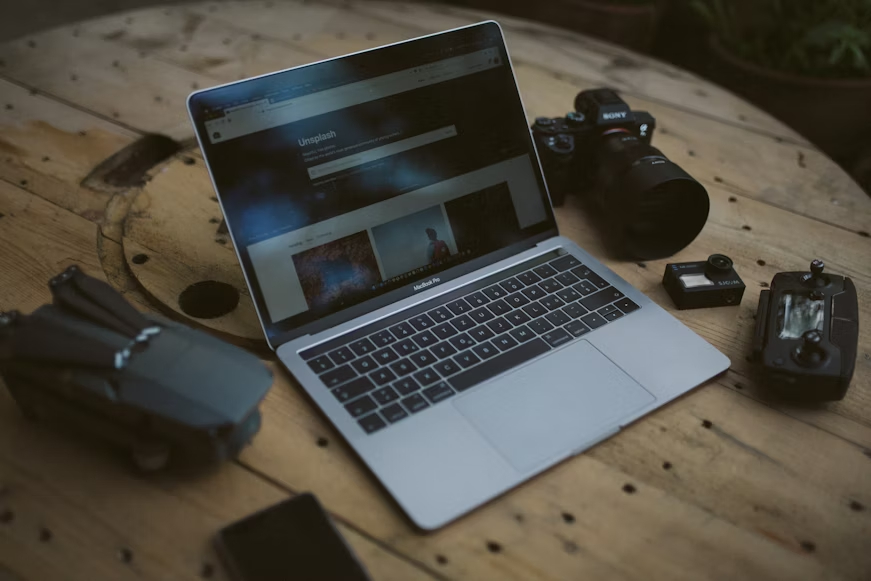
Ako želite da pogledate svoje fotografije na većem ekranu, to je prilično jednostavno.
Bilo da koristite PC ili Mac, USB fleš ili hard disk, način prebacivanja fotografija je isti kao što smo ranije opisali.
Povežete uređaj na USB port i možete prebacivati slike kao sa memorijske kartice. Veoma je jednostavno, a ako želite da prebacite veći broj fotografija odjednom, ovo je pravi način.
Ukratko, bez obzira na uređaj koji koristite, prebacivanje fotografija je prilično lako. Bilo da želite da podelite razrednu sliku, lepe uspomene sa prijateljima ili fotografije iz detinjstva, možete ih pogledati na većem ekranu.
Ako vam je potrebna dodatna pomoć sa uređivanjem fotografija ili fotografijom, možda biste želeli da potražite pomoć kod nekog od mnogobrojnih talentovanih nastavnika na Superprofu. Samo pretražite šta želite da naučite i gde živite, i naći ćete mnogo privatnih i online mentora spremnih da vam pomognu!















